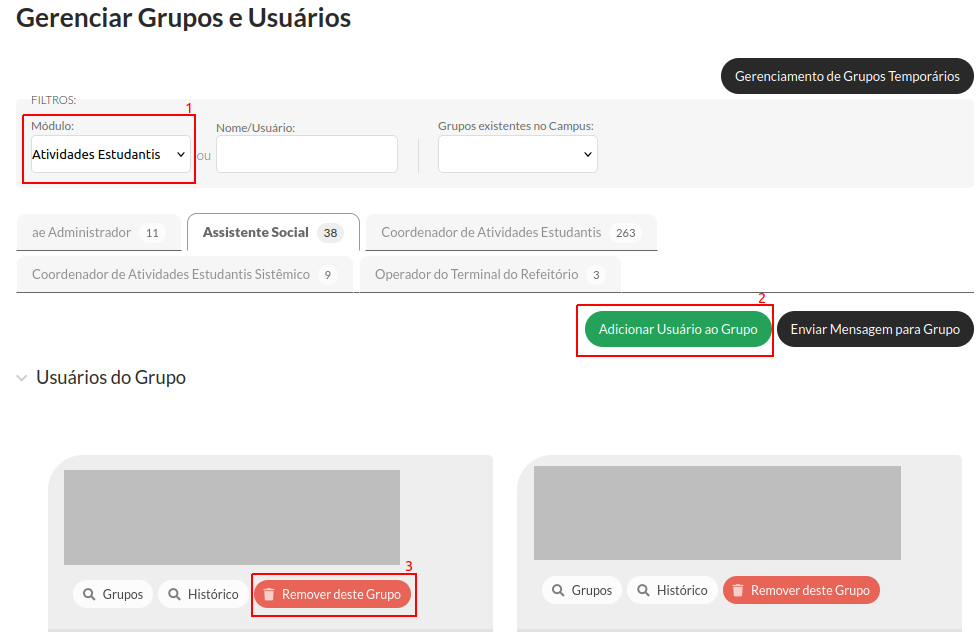Atividades Estudantis
Os gestores do módulo Atividades Estudantis são responsáveis por administrar cinco grupos, a saber:
- ae Administrador
- Assistente Social
- Coordenador de Atividades Estudantis
- Coordenador de Atividades Estudantis Sistêmico
- Operador do Terminal do Refeitório
As responsabilidades da gestão incluem a adição de novos membros e a remoção daqueles que não devem mais ter acesso. A seguir, cada grupo será explicado em mais detalhes. Após a apresentação dos grupos, será fornecido um passo a passo sobre como adicionar e remover membros.
Grupo: ae Administrador
Grupo responsável por gerir o módulo, sendo assim os membros deste grupo podem adicionar e remover membros neste grupo.
Grupo: Assistente Social
Grupo para assistentes sociais, ao adicionar um membro neste grupo as seguintes permissões serão dadas:concedidas:
- Pode visualizar e editar os programas do Campus
- Pode visualizar, adicionar, editar e remover períodos de inscrição
- Pode visualizar, adicionar e editar inscrições
- Pode remover inscrição duplicada
- Pode visualizar, adicionar e editar caracterização socioeconômica
- Pode visualizar comprovante de inscrição, incluindo os ajustes realizados pelo sociopedagógico
- Pode visualizar motivo da solicitação da assistência estudantil
- Pode visualizar, adicionar, remover e avaliar documento do aluno na inscrição
- Pode visualizar, adicionar, editar e inativar contemplação
- Pode gerar lista com resultado
- Pode visualizar e analisar recursos
- Pode gerar lista para pagamento
- Pode visualizar relatórios do Campus
- Pode adicionar Instituições Bancárias
- Pode visualizar salários mínimos cadastrados
- Pode visualizar alunos
- Pode visualizar, adicionar e editar ação educativa
Grupo: Coordenador de Atividades Estudantis
Grupo: Coordenador de Atividades Estudantis Sistêmico
Grupo: Operador do Terminal do Refeitório
Como Adicionar e Remover Pessoas nos Grupos
Na tela inicial do SUAP, vá até o canto superior direito e clique no ícone "Grupos e Usuários":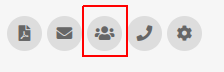
Selecionar o módulo "Atividades Estudantis" e em seguida a aba do grupo desejado, conforme item 1 da imagem abaixo:
Para adicionar membros ao grupo, basta clicar em "Adicionar Usuário ao Grupo", preencher as informações necessárias e salvar.
Para remover membros, é necessário buscar o membro a ser removido e em clicar no botão "Remover deste Grupo".